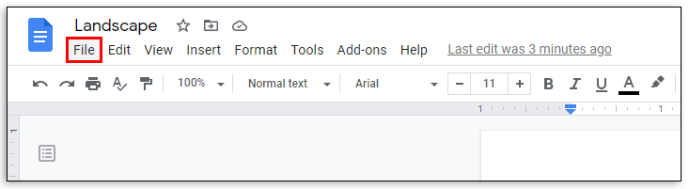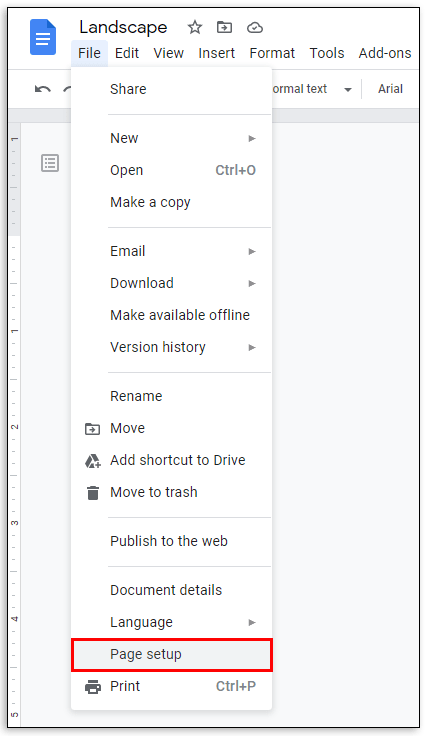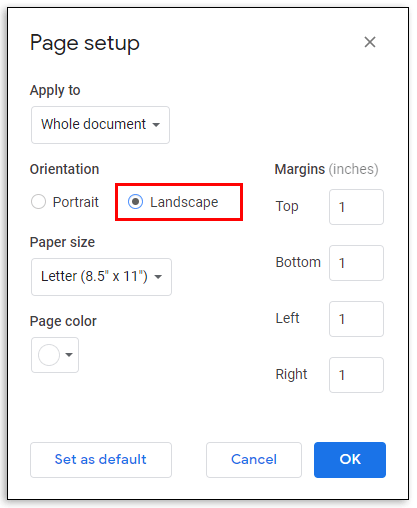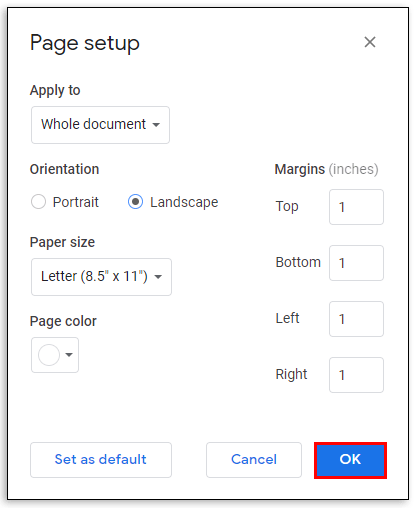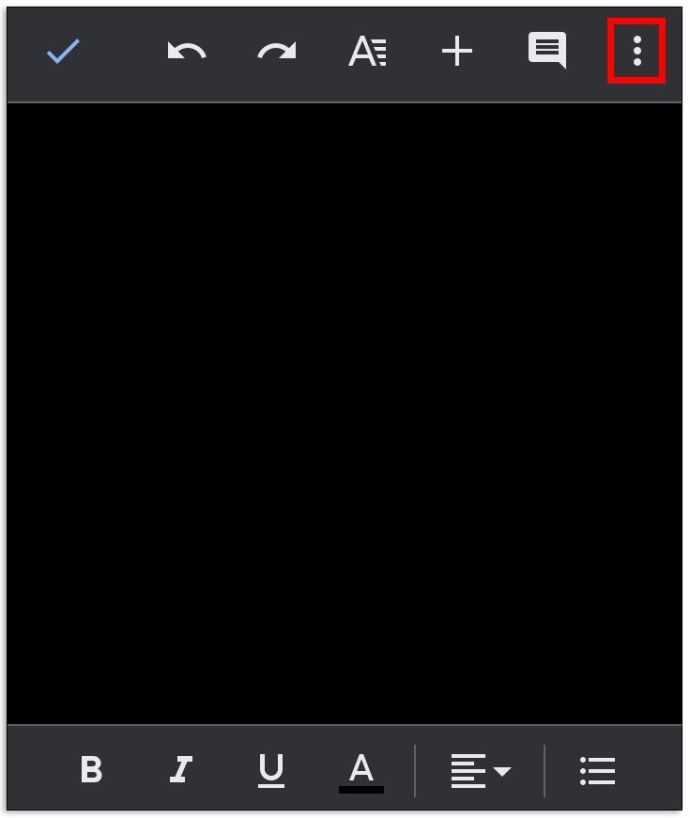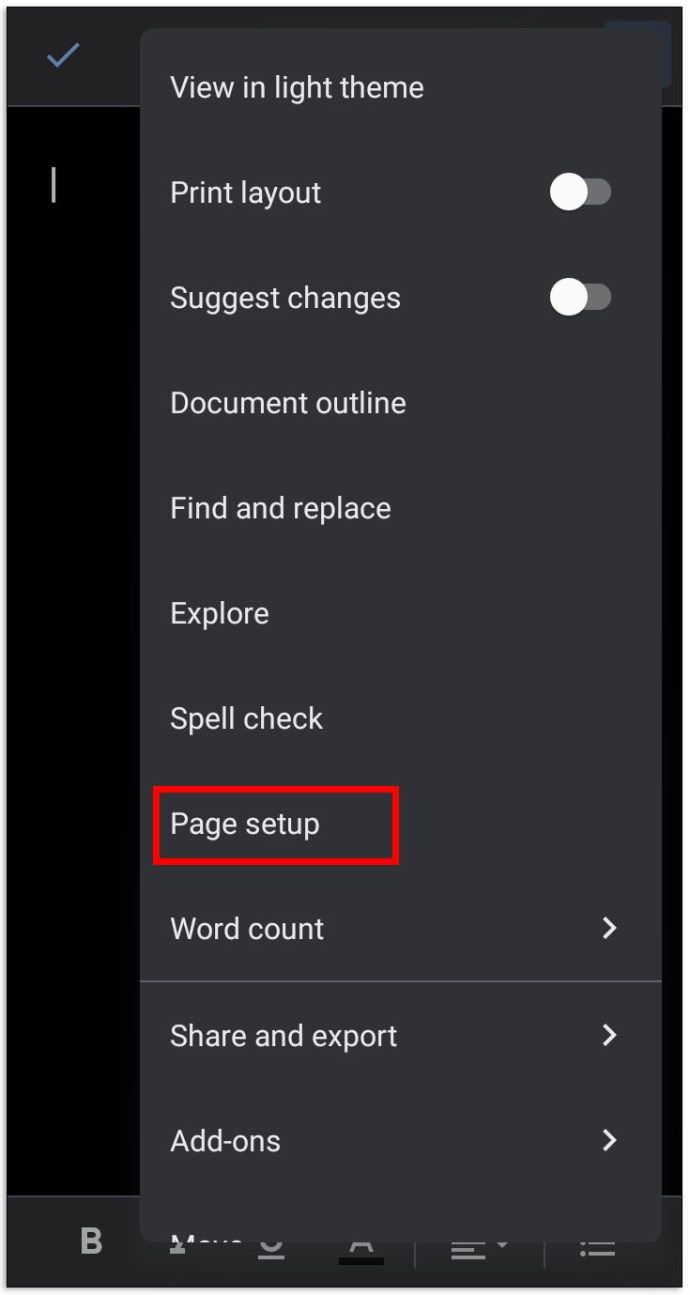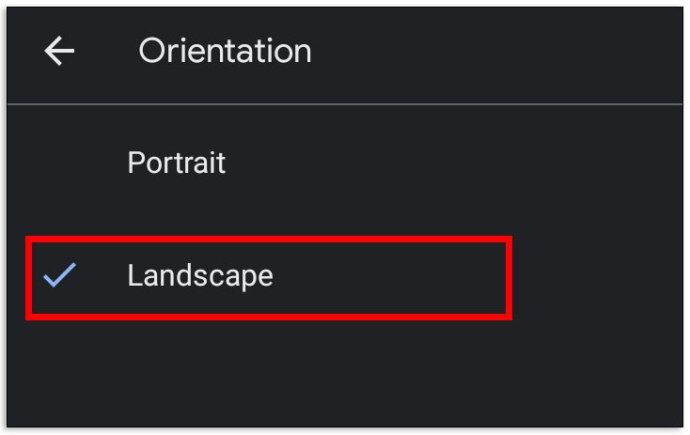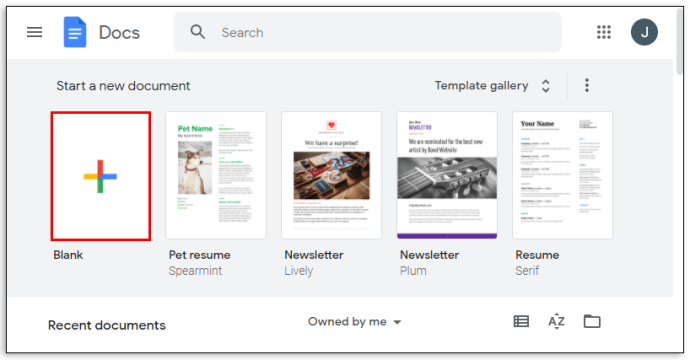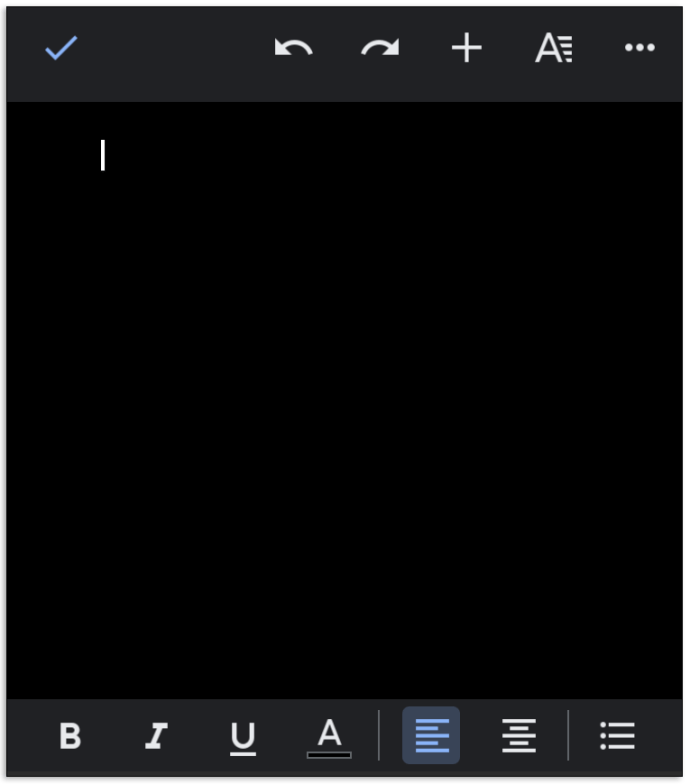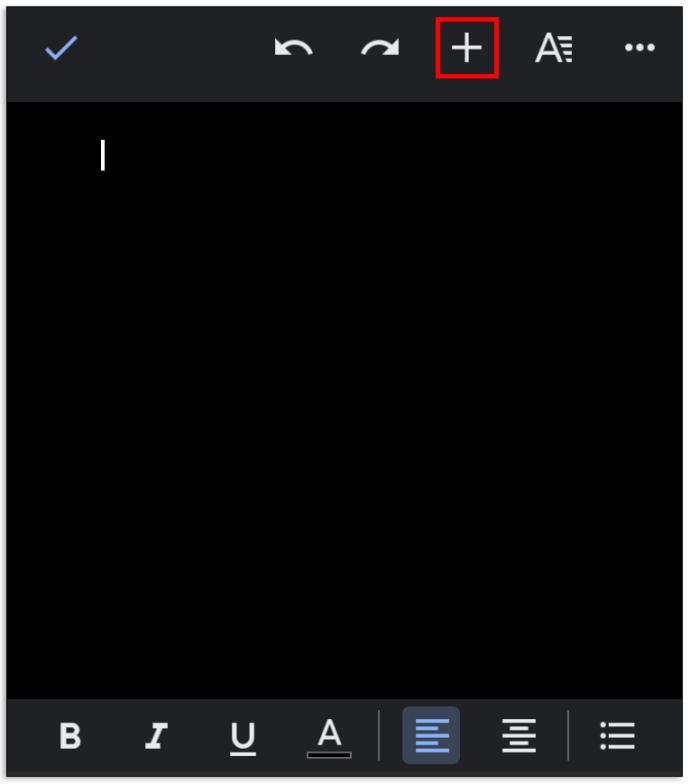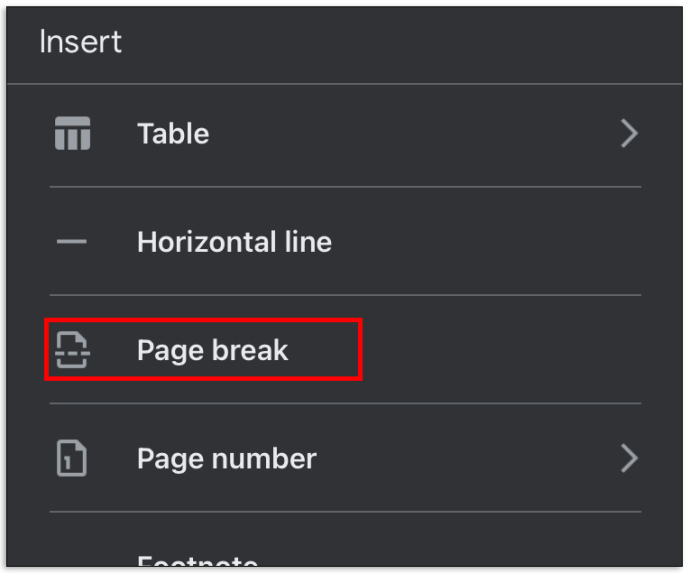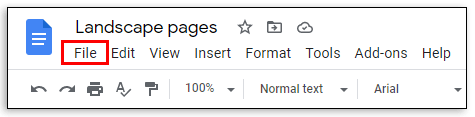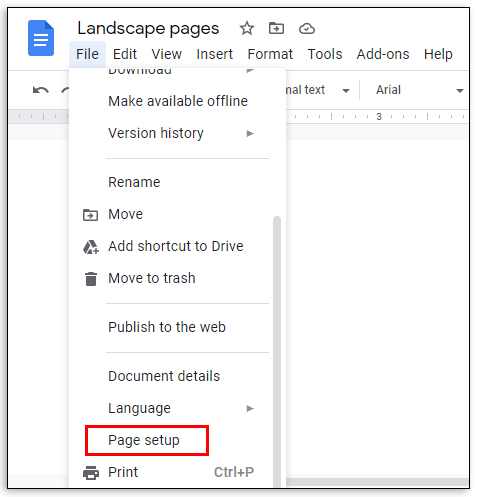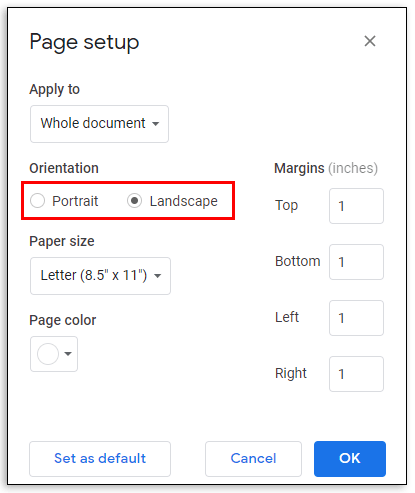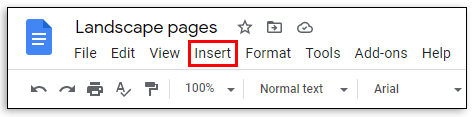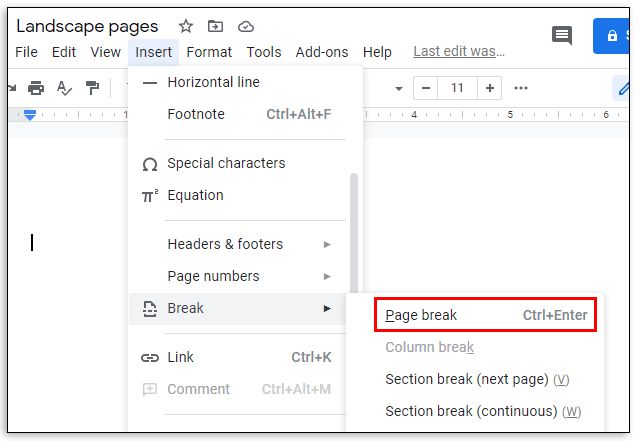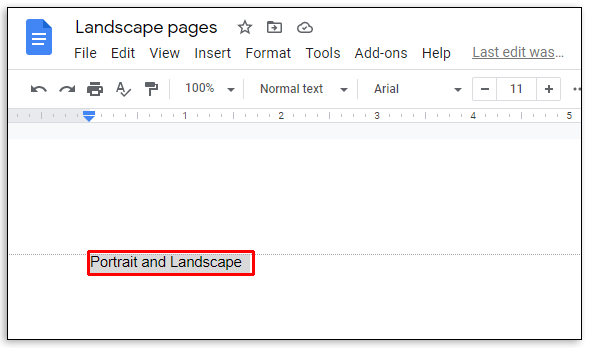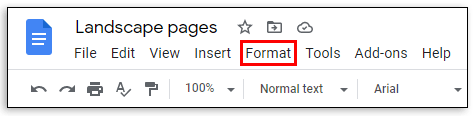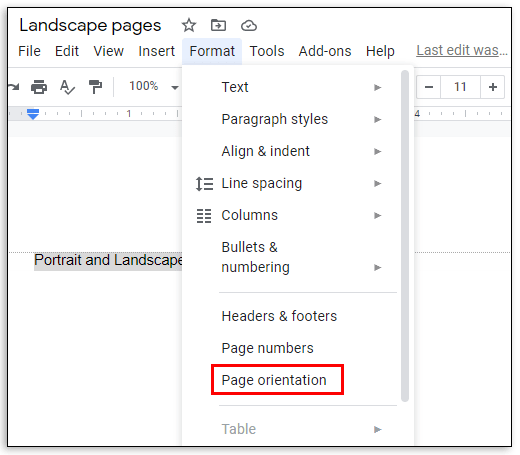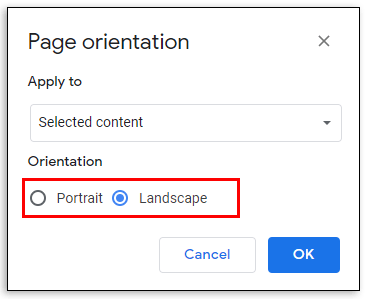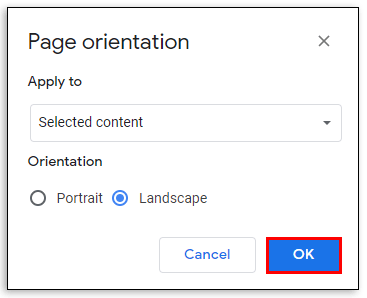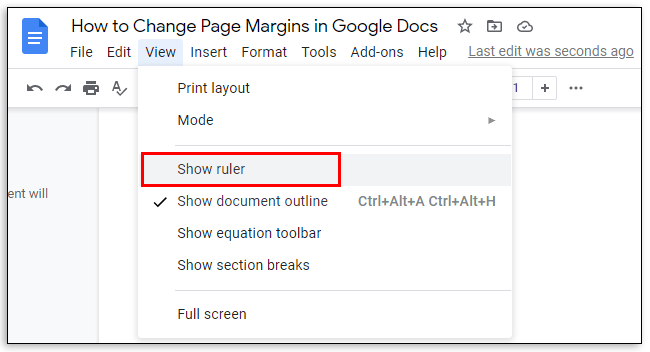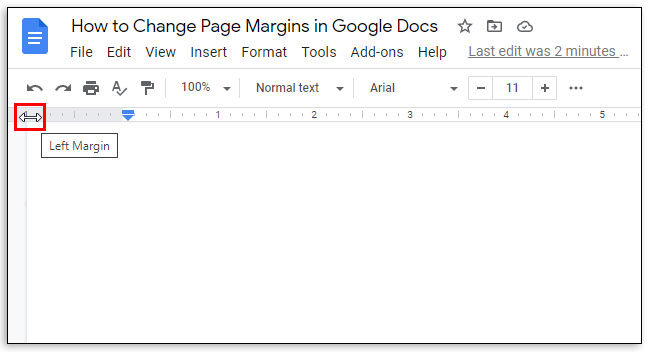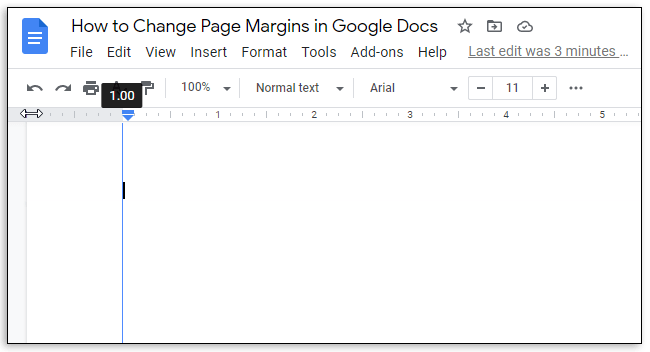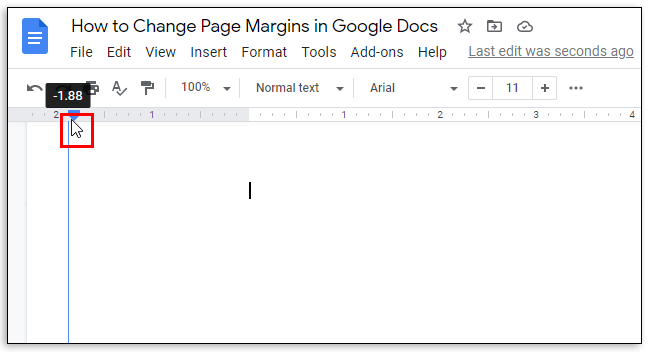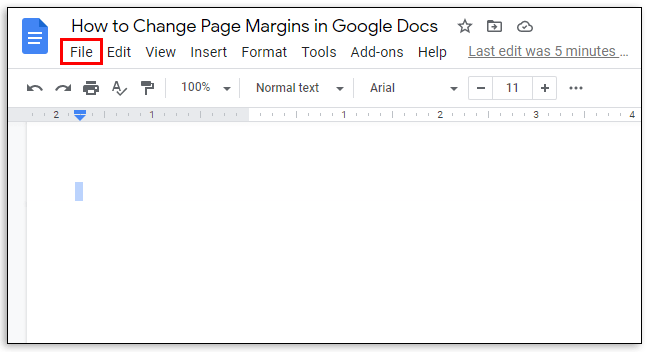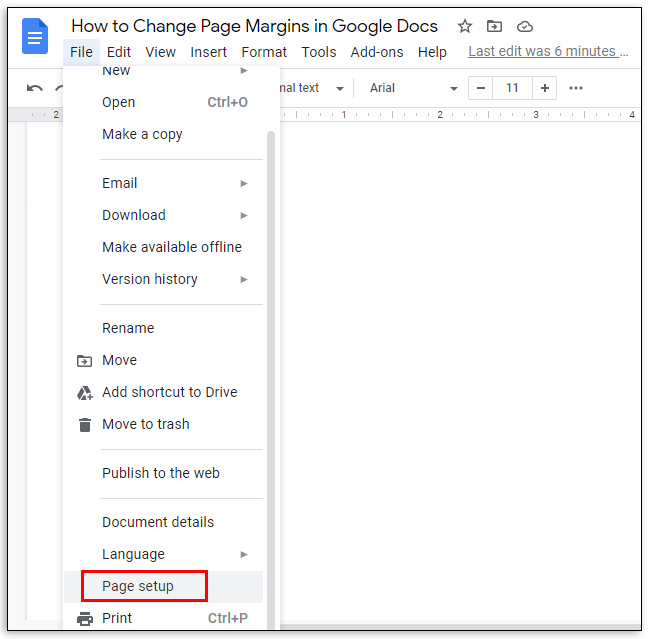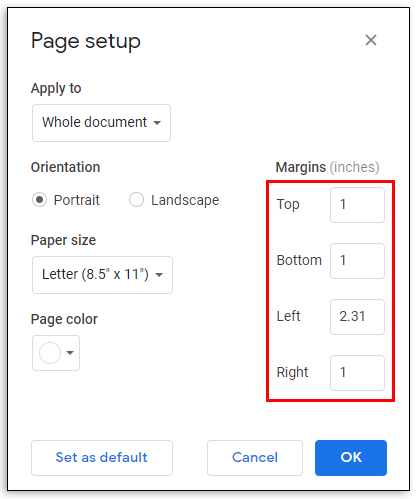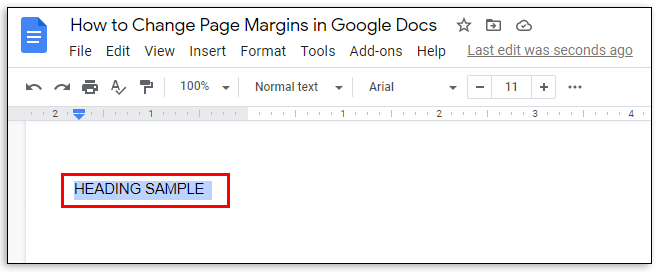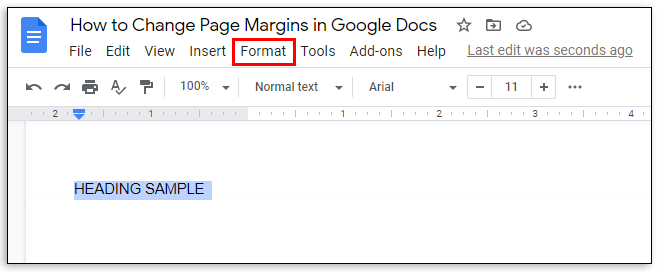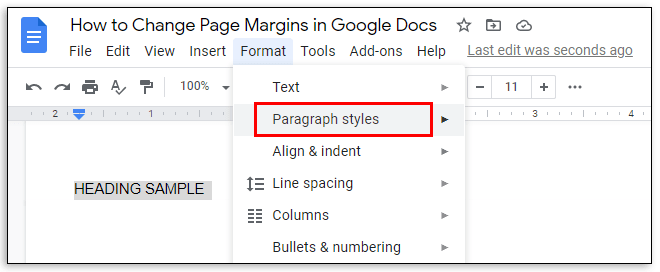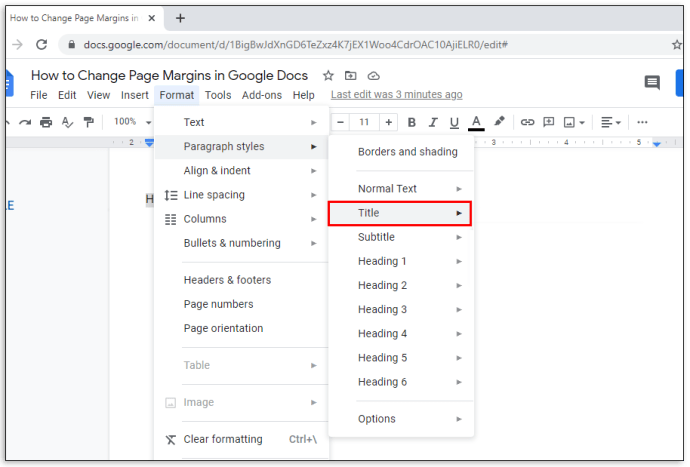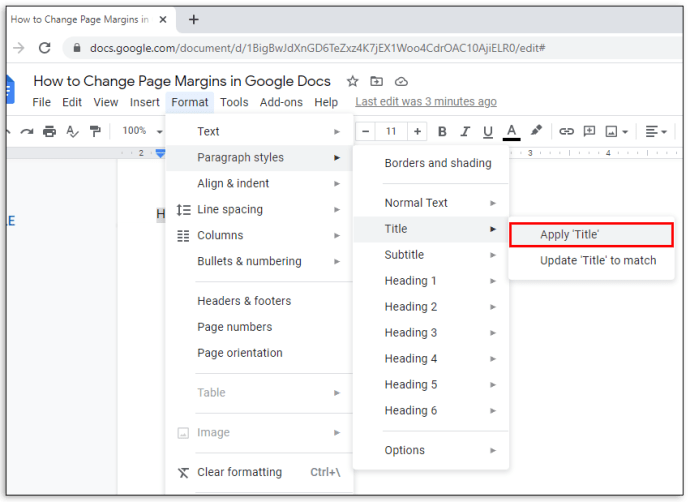Google डॉक्स अन्य लोकप्रिय फ़ाइल संपादकों, जैसे कि MS Office, के लिए गंभीर प्रतिस्पर्धा है, और इसमें कई प्रकार की सुविधाएँ हैं। कभी-कभी आपको पोर्ट्रेट-ओरिएंटेड के बजाय लैंडस्केप दस्तावेज़ बनाने की आवश्यकता हो सकती है, और Google डॉक्स में, आप ऐसा कर सकते हैं। हालांकि, सही कमांड बटनों की संख्या के कारण उन्हें खोजना मुश्किल हो सकता है।

इस लेख में, हम Google डॉक्स में एक-पृष्ठ लैंडस्केप दस्तावेज़ बनाने के लिए चरण-दर-चरण मार्गदर्शिका प्रदान करेंगे। हम यह भी बताएंगे कि एक खाली पृष्ठ कैसे सम्मिलित करें, एक दस्तावेज़ में पोर्ट्रेट और लैंडस्केप दोनों पृष्ठ कैसे हों, और पृष्ठ मार्जिन और शीर्षक कैसे बदलें। इसके अतिरिक्त, हम अक्सर पूछे जाने वाले प्रश्न अनुभाग में Google डॉक्स में पृष्ठ अभिविन्यास से संबंधित सबसे सामान्य प्रश्नों के उत्तर प्रदान करेंगे। Google डॉक्स में अपने दस्तावेज़ों के लेआउट को प्रबंधित करने का तरीका जानने के लिए आगे पढ़ें।
Google डॉक्स में सिर्फ एक पेज का लैंडस्केप कैसे बनाएं
कंप्यूटर पर Google डॉक्स में पेज ओरिएंटेशन बदलना आसान है - नीचे दिए गए निर्देशों का पालन करें:
- अपने ब्राउज़र में, Google डॉक्स खोलें। उस दस्तावेज़ का प्रकार चुनें जिसे आप बनाना चाहते हैं।
- दस्तावेज़ पृष्ठ के ऊपर मेनू में, फ़ाइल पर क्लिक करें।
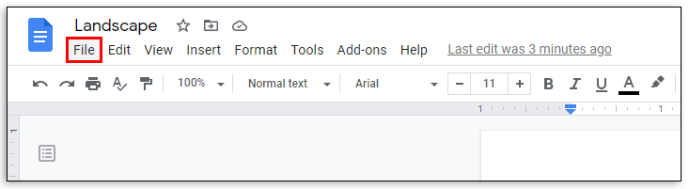
- ड्रॉपडाउन मेनू से, पेज सेटअप चुनें। पेज सेटअप मेनू एक पॉप-अप विंडो में दिखाई देगा।
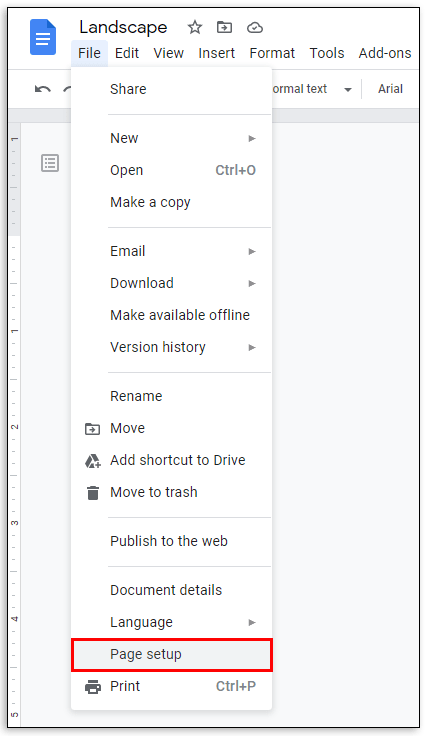
- लैंडस्केप के बगल में स्थित चेकबॉक्स पर टिक करके पेज ओरिएंटेशन चुनें।
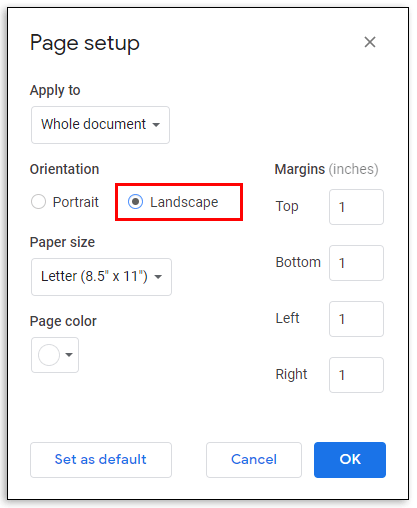
- सेव करने के लिए ओके पर क्लिक करें।
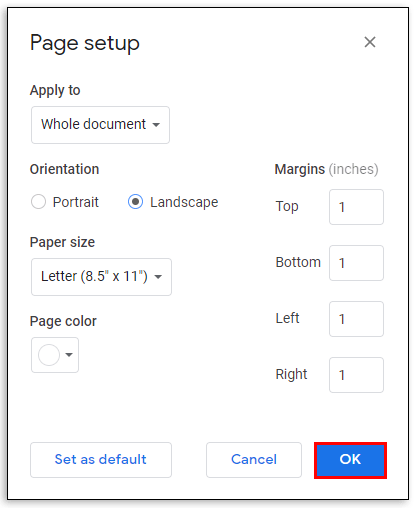
यदि आप Google डॉक्स मोबाइल ऐप का उपयोग कर रहे हैं, तो पेज ओरिएंटेशन बदलना थोड़ा अलग है:
आईफोन पर लंबा वीडियो कैसे भेजें
- ऐप में एक नया दस्तावेज़ खोलें।

- अपनी स्क्रीन के ऊपरी दाएं कोने में तीन-बिंदु वाले आइकन पर टैप करें।
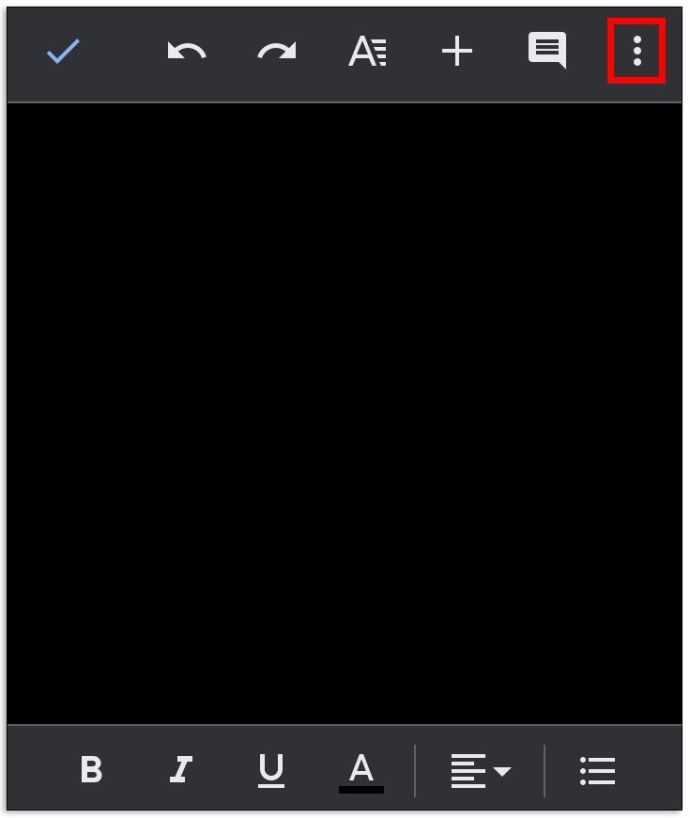
- ड्रॉपडाउन मेनू से, पेज सेटअप, फिर ओरिएंटेशन चुनें।
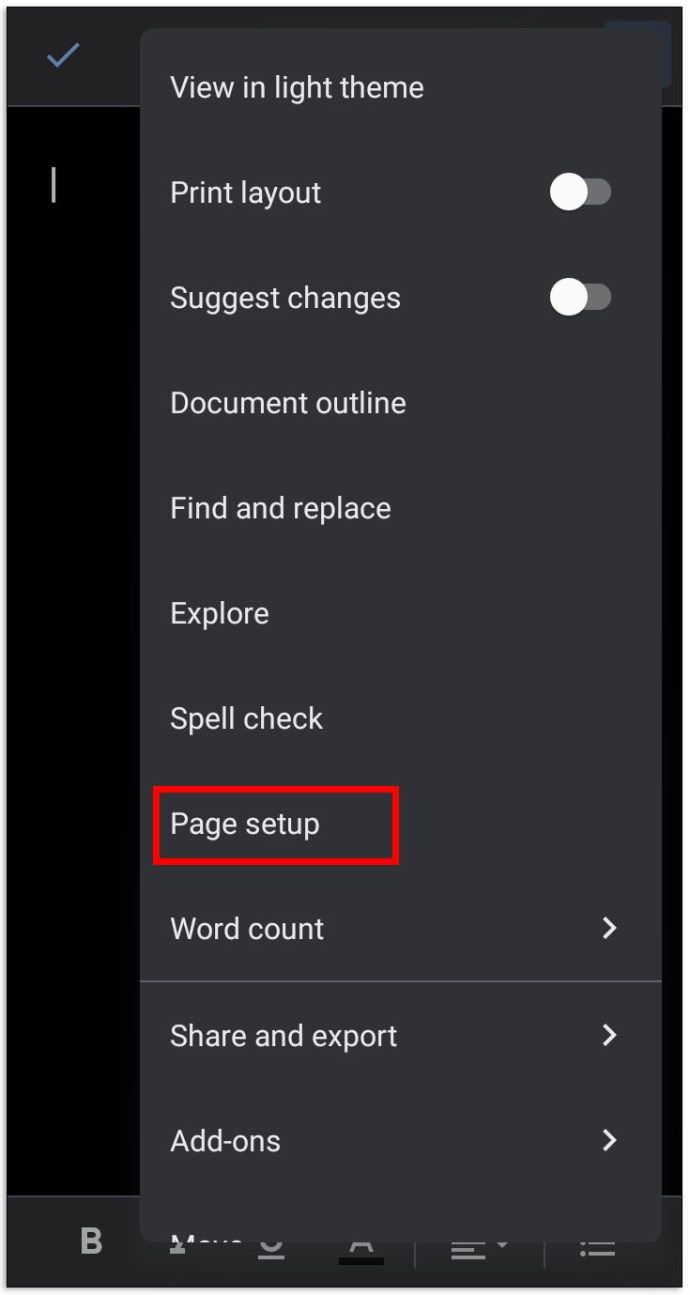
- लैंडस्केप का चयन करें और परिवर्तनों को सहेजने के लिए अपनी स्क्रीन के ऊपरी बाएँ कोने में तीर आइकन पर टैप करें।
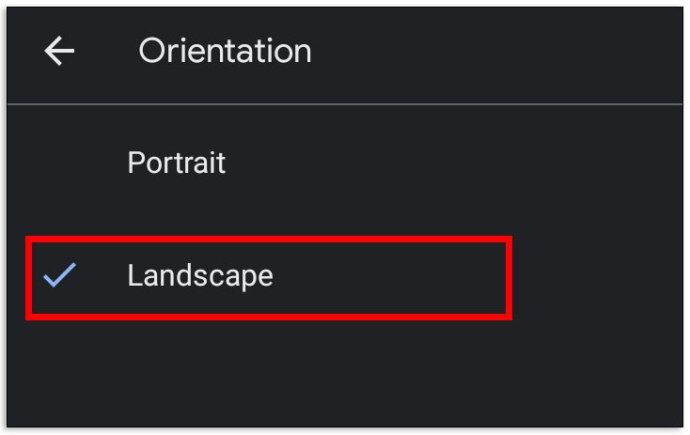
Google डॉक्स में एक खाली पृष्ठ कैसे जोड़ें
कभी-कभी, आवश्यक सभी जानकारी के लिए एक पृष्ठ पर्याप्त नहीं हो सकता है। किसी कंप्यूटर पर Google डॉक्स में पृष्ठ जोड़ने के लिए, निम्न कार्य करें:
- अपना दस्तावेज़ खोलें।
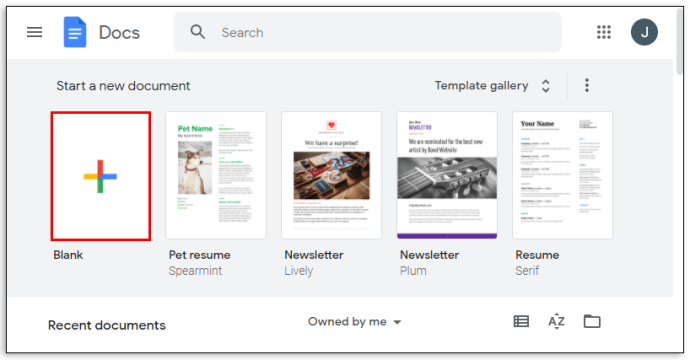
- अपने दस्तावेज़ के ऊपर मेनू से, सम्मिलित करें विकल्प चुनें।

- ड्रॉपडाउन मेनू से, ब्रेक पर क्लिक करें, फिर पेज ब्रेक पर क्लिक करें या अपने कीबोर्ड पर Ctrl + Enter दबाएं।

यदि आप Google डॉक्स मोबाइल ऐप का उपयोग कर रहे हैं, तो इन चरणों का पालन करें:
- अपना दस्तावेज़ खोलें और पृष्ठ के निचले दाएं कोने में पेंसिल आइकन पर टैप करें।

- अपने कर्सर को उस स्थान के ठीक बगल में रखें जहाँ आप एक पृष्ठ विराम सम्मिलित करना चाहते हैं।
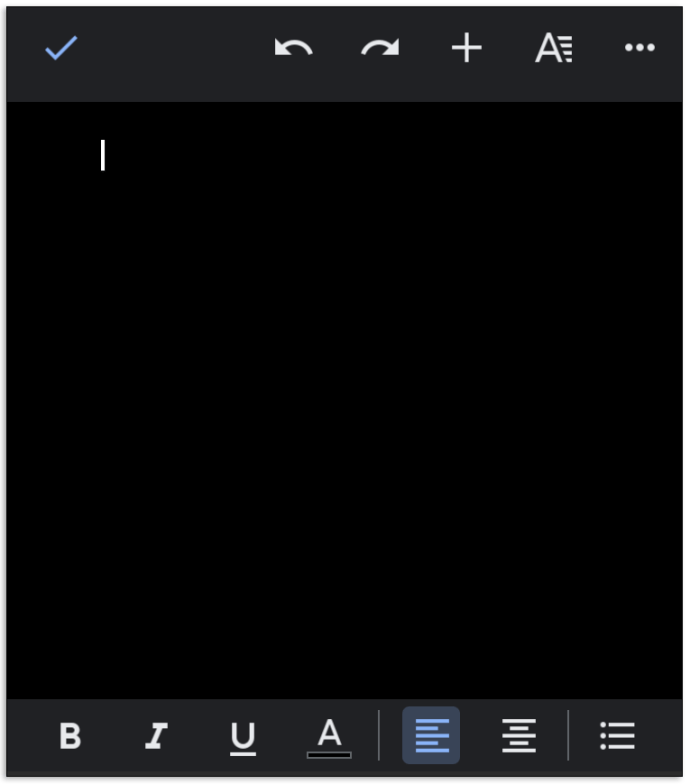
- स्क्रीन के ऊपरी दाएं कोने में स्थित प्लस आइकन पर टैप करें।
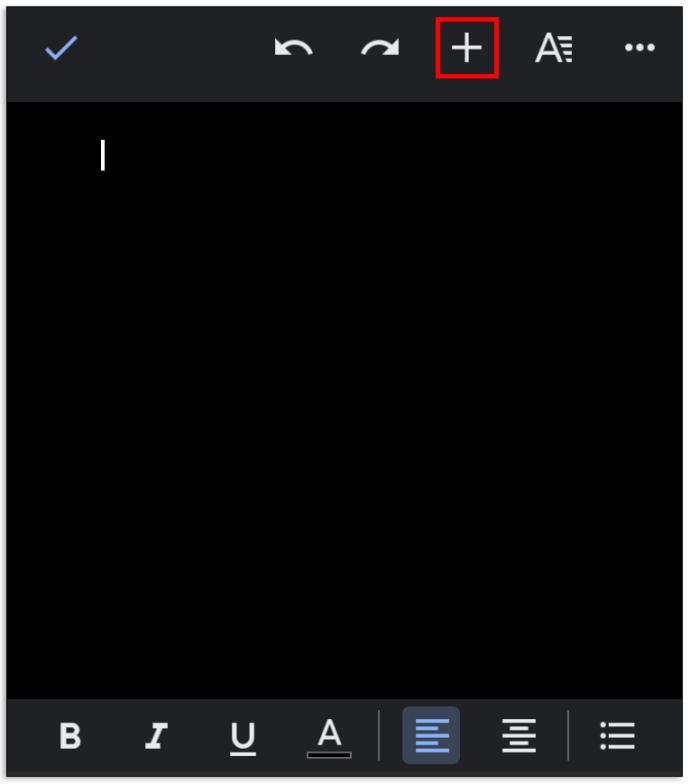
- दिखाई देने वाले मेनू को नीचे स्क्रॉल करें और पेज ब्रेक चुनें।
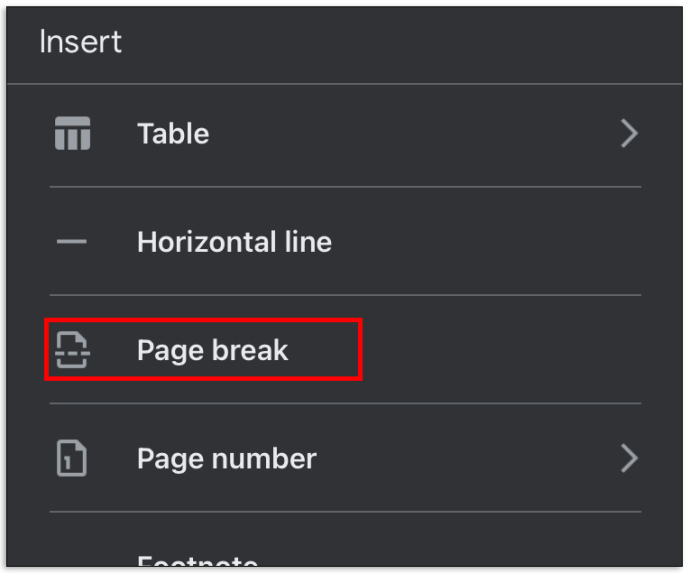
एक दस्तावेज़ में पोर्ट्रेट और लैंडस्केप दोनों पेज कैसे रखें?
कभी-कभी, आपको अपने दस्तावेज़ में किसी भिन्न अभिविन्यास वाले पृष्ठ को सम्मिलित करने की आवश्यकता हो सकती है। यह नीचे दिए गए निर्देशों का पालन करके किया जा सकता है:
- अपने ब्राउज़र में Google डॉक्स खोलें और एक दस्तावेज़ प्रकार चुनें।
- दस्तावेज़ के ऊपर मेनू में, फ़ाइल चुनें।
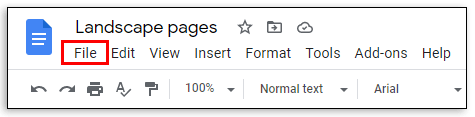
- ड्रॉपडाउन मेनू से, पेज सेटअप चुनें।
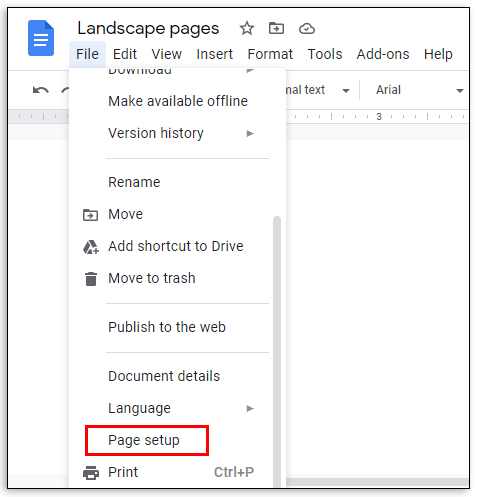
- पोर्ट्रेट या लैंडस्केप के बगल में क्लिक करके, फिर ओके पर क्लिक करके पहले पेज का ओरिएंटेशन चुनें।
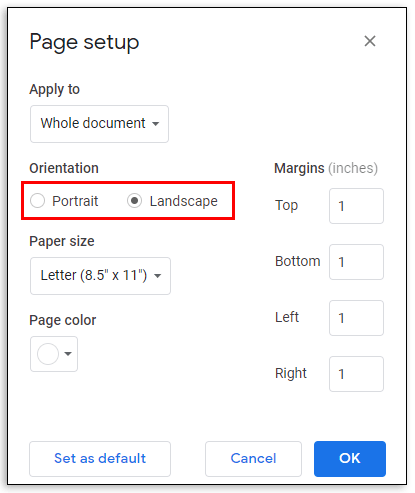
- अपने दस्तावेज़ के ऊपर मेनू से, सम्मिलित करें चुनें।
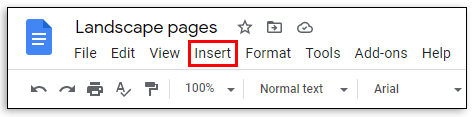
- ड्रॉपडाउन मेनू से, ब्रेक चुनें, फिर पेज ब्रेक चुनें।
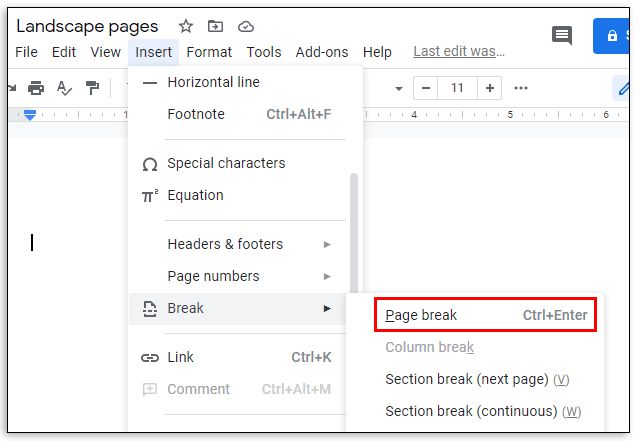
- उस पृष्ठ पर टेक्स्ट या छवि को हाइलाइट करें जिसका आप ओरिएंटेशन बदलना चाहते हैं।
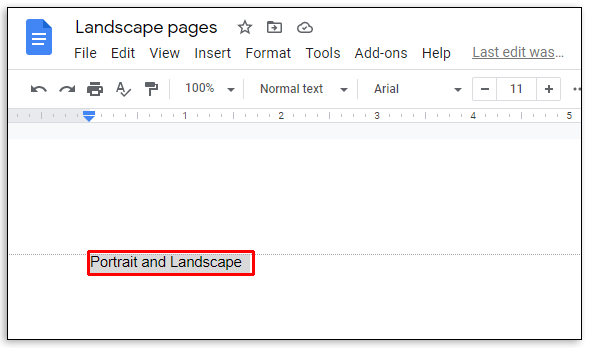
- अपने दस्तावेज़ के ऊपर मेनू में, स्वरूप चुनें।
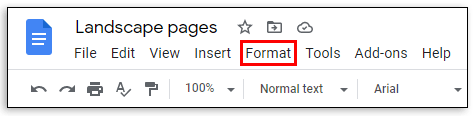
- ड्रॉपडाउन मेनू से, पेज ओरिएंटेशन चुनें।
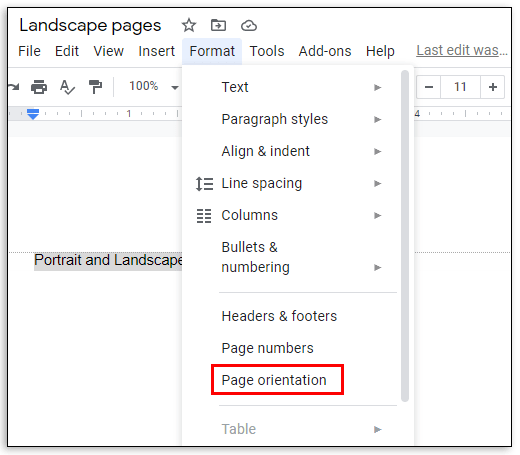
- पोर्ट्रेट या लैंडस्केप के पास क्लिक करके पेज ओरिएंटेशन चुनें।
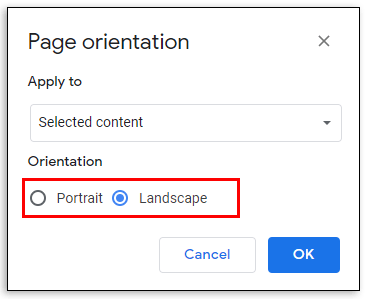
- अप्लाई टू के तहत, चयनित दस्तावेज़ चुनें। ओके पर क्लिक करें।
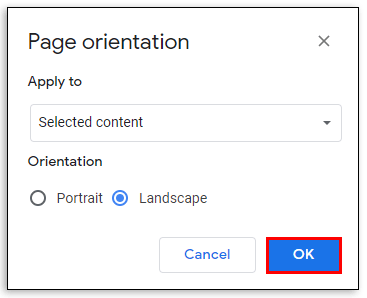
Google डॉक्स में पेज मार्जिन कैसे बदलें
अक्सर, गलत हाशिये पूरे पृष्ठ के रूप को खराब कर देते हैं। आपके Google डॉक्स दस्तावेज़ में मार्जिन चौड़ाई बदलने के दो तरीके हैं। आपके लिए सबसे आसान विकल्प जानने के लिए पढ़ें।
रूलर टूल का उपयोग करके Google डॉक्स में पेज मार्जिन कैसे बदलें:
- डिफ़ॉल्ट रूप से, रूलर दिखाई नहीं देता है। अपने दस्तावेज़ के ऊपर मेनू में, देखें चुनें।

- ड्रॉपडाउन मेनू से, रूलर दिखाएँ चुनें।
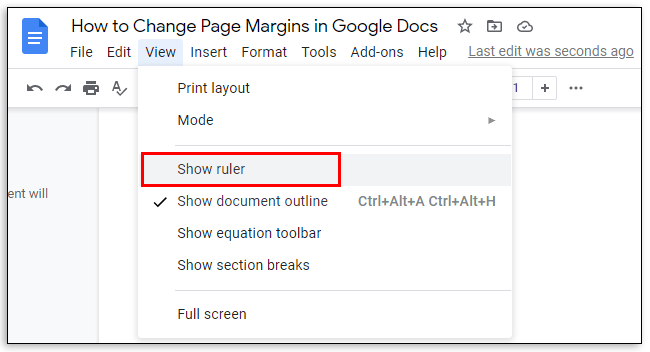
- अपने कर्सर को अपने दस्तावेज़ के ऊपर संकीर्ण ग्रे ज़ोन के ऊपर बाईं ओर कहीं भी रखें।
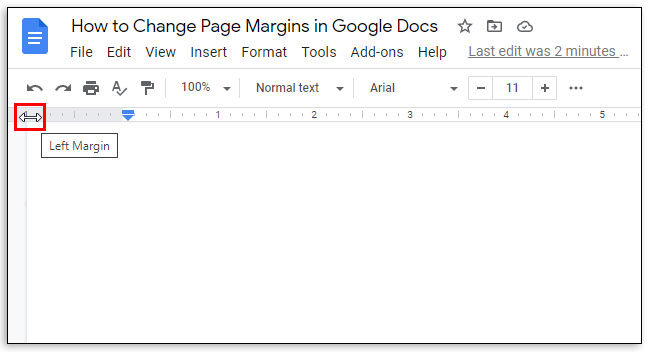
- पॉइंटर कर्सर को दो तरफा तीर कर्सर में बदलना चाहिए, और एक नीली मार्जिन लाइन दिखाई देनी चाहिए।
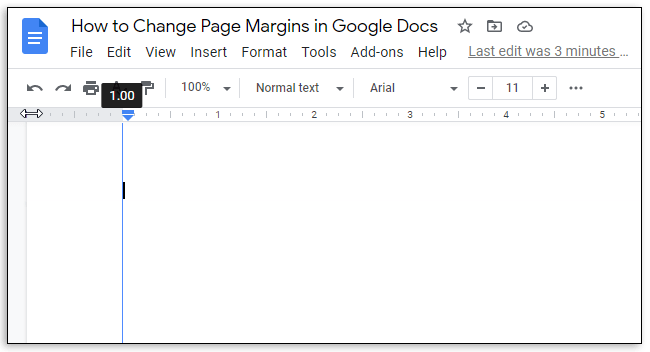
- चौड़ाई बदलने के लिए मार्जिन लाइन पर क्लिक करें और खींचें।
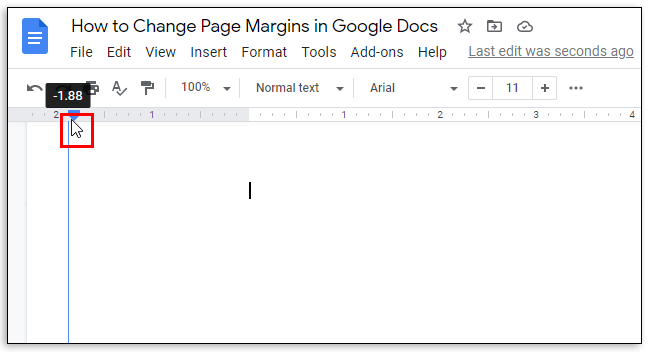
- जब आप परिणाम से संतुष्ट हों तो माउस बटन को छोड़ दें।
- दाएं, ऊपर और नीचे के हाशिये के लिए दोहराएं।
पेज सेटअप मेनू का उपयोग करके Google डॉक्स में पेज मार्जिन कैसे बदलें:
- अपने दस्तावेज़ के ऊपर मेनू में, फ़ाइल चुनें।
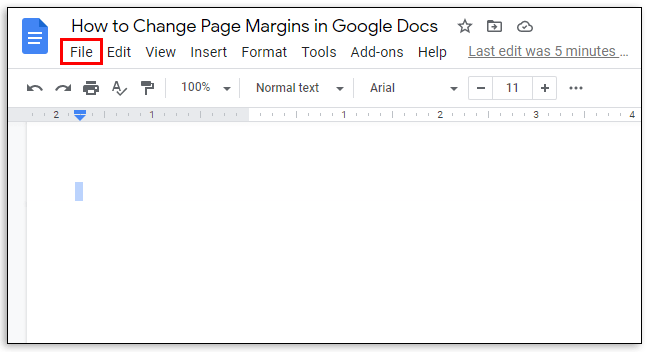
- ड्रॉपडाउन मेनू से, पेज सेटअप चुनें। एक पॉप-अप विंडो में एक सेटिंग मेनू दिखाई देगा।
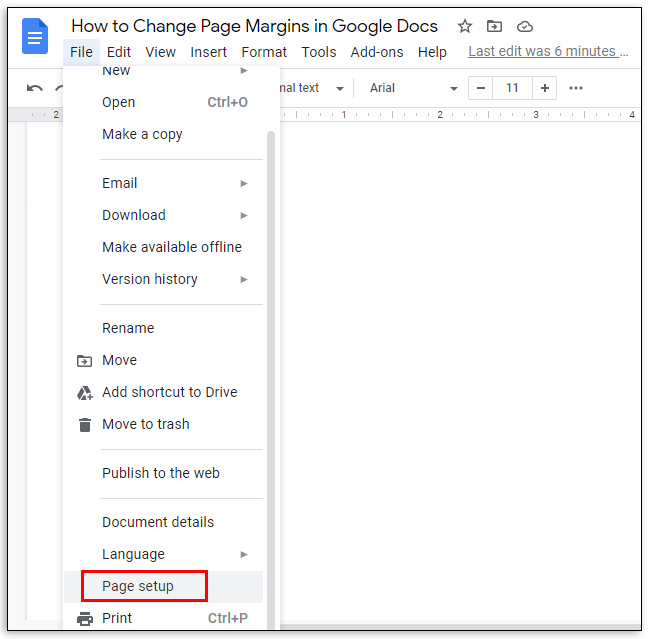
- मार्जिन के तहत टेक्स्ट बॉक्स में वांछित मार्जिन चौड़ाई दर्ज करें, फिर सेव करने के लिए ओके पर क्लिक करें।
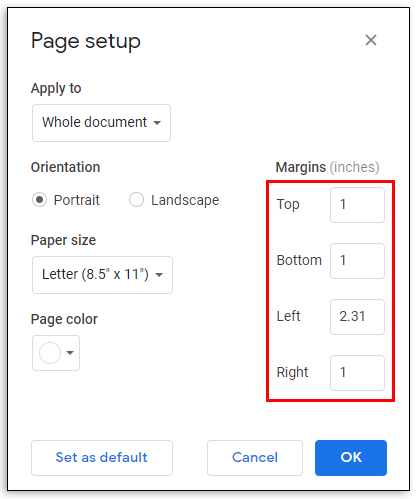
Google डॉक्स में शीर्षक या शीर्षक कैसे जोड़ें
अब जब आप अपने दस्तावेज़ के अभिविन्यास और हाशिये से संतुष्ट हैं, तो आप शीर्षकों को शामिल करना चाह सकते हैं। यह नीचे दिए गए चरणों का पालन करके किया जा सकता है:
- पृष्ठ के ऊपरी भाग में शीर्षक पाठ टाइप करें और उसका चयन करें।
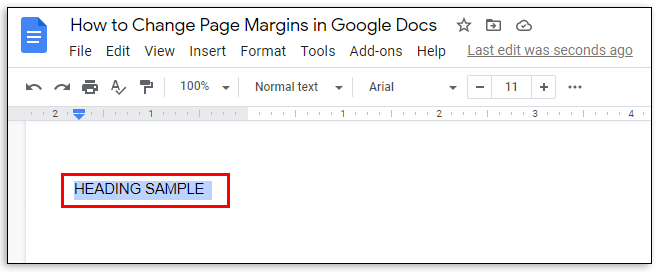
- अपने दस्तावेज़ के ऊपर मेनू में, स्वरूप चुनें।
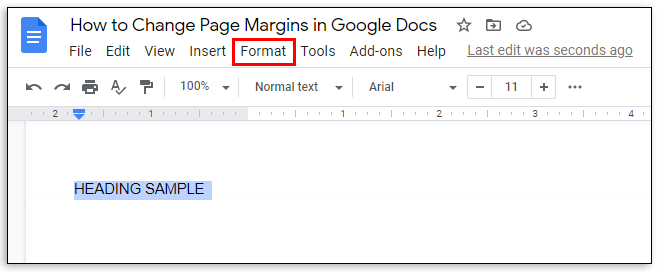
- ड्रॉपडाउन मेनू से अनुच्छेद शैलियाँ चुनें।
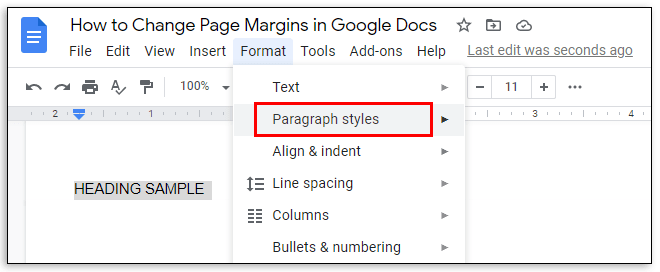
- किसी एक विकल्प - शीर्षक, उपशीर्षक, या शीर्षक के पास क्लिक करके टेक्स्ट शैली चुनें।
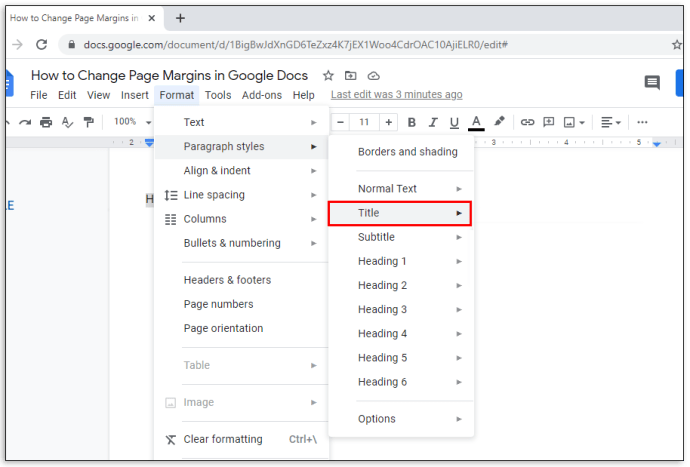
- टेक्स्ट स्टाइल लागू करें पर क्लिक करें।
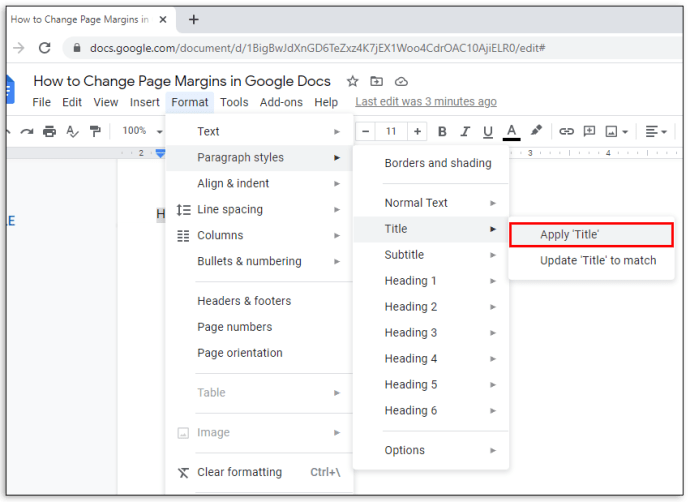
सामान्य प्रश्न
यदि आपके पास और प्रश्न हैं तो हमने उनमें से सबसे सामान्य के उत्तर नीचे दिए हैं। Google डॉक्स में पृष्ठ संख्या जोड़ने, विशिष्ट अनुभागों के अभिविन्यास को बदलने और फ़ाइलों को प्रिंट करने का तरीका जानें।
क्या मेरे पास मोबाइल ऐप में एक दस्तावेज़ में पोर्ट्रेट और लैंडस्केप दोनों पेज हो सकते हैं?
मिश्रित पृष्ठ अभिविन्यास अपेक्षाकृत नई Google डॉक्स सुविधा है। इसलिए, Google अभी भी इस पर काम कर रहा है और यह अभी तक मोबाइल ऐप में उपलब्ध नहीं है। यदि आपको अपने दस्तावेज़ में विभिन्न अभिविन्यास के पृष्ठ सम्मिलित करने की आवश्यकता है, लेकिन आपके पास कंप्यूटर तक पहुंच नहीं है, तो आप अपने फ़ोन के ब्राउज़र में Google डॉक्स खोलने का प्रयास कर सकते हैं।
हालाँकि, ज्यादातर मामलों में, Google आपके फ़ोन में डॉक्स ऐप डाउनलोड करने का सुझाव देता है और आपको ब्राउज़र में दस्तावेज़ बनाने की अनुमति नहीं देता है। उम्मीद है कि यह सुविधा जल्द ही मोबाइल पर उपलब्ध होगी।
क्या मैं लैंडस्केप ओरिएंटेशन को डिफ़ॉल्ट ओरिएंटेशन के रूप में सेट कर सकता हूं?
हाँ, यह पेज सेटअप मेनू में किया जा सकता है। एक लैंडस्केप ओरिएंटेशन का चयन करें और निचले बाएं कोने में स्थित डिफ़ॉल्ट के रूप में सेट करें विकल्प पर क्लिक करें।
मैं Google डॉक्स फ़ाइल कैसे प्रिंट कर सकता हूं?
अपनी Google डॉक्स फ़ाइल को प्रिंट करने के लिए, पृष्ठ के शीर्ष पर स्थित मेनू से फ़ाइल चुनें। ड्रॉपडाउन मेनू से प्रिंट का चयन करें और फ़ाइल को डाउनलोड करने की अनुमति दें। फिर, प्रिंट सेटिंग्स चुनें और स्वीकृत करें। यदि आप Google डॉक्स मोबाइल ऐप का उपयोग कर रहे हैं, तो अपनी स्क्रीन के ऊपरी बाएँ कोने में तीन-बिंदु वाले आइकन पर टैप करें। फिर, शेयर और निर्यात करें पर टैप करें और प्रिंट चुनें, फिर निर्देशों का पालन करें। पृष्ठ की रूपरेखा देखने के लिए दृश्य मेनू पर जाएँ और पृष्ठ लेआउट पर क्लिक करें।
क्या मैं किसी विशिष्ट अनुभाग का उन्मुखीकरण बदल सकता हूँ?
अपने दस्तावेज़ में एक अनुभाग जोड़ने के लिए, कर्सर को उस स्थान पर रखें जहाँ आप एक अनुभाग जोड़ना चाहते हैं। सम्मिलित करें मेनू से, विराम चुनें, फिर अनुभाग विराम चुनें।
आई पॉड में गाने कैसे डालते हैं?
यदि आप फ़ाइल मेनू पर जाते हैं, तो आप पेज सेटअप पॉप-अप मेनू में अनुभाग अभिविन्यास को प्रबंधित करने में सक्षम होंगे। केवल एक अनुभाग का उन्मुखीकरण बदलने के लिए, ऊपर लागू करें यह अनुभाग विकल्प चुनें।
चयनित और निम्न सभी अनुभागों में परिवर्तन लागू करने के लिए, इस अनुभाग को आगे चुनें। फिर, वांछित अभिविन्यास के पास क्लिक करें और ठीक क्लिक करें।
क्या मैं Google डॉक्स में स्वचालित रूप से पृष्ठ संख्याएँ जोड़ सकता हूँ?
हाँ। ऐसा करने के लिए, सम्मिलित करें मेनू पर नेविगेट करें और पृष्ठ संख्या चुनें। पेज नंबर पोजिशनिंग विकल्प देखने के लिए, पेज नंबर को फिर से चुनें।
जहां भी आपका कर्सर है वहां पेज नंबर जोड़ने के लिए, पेज काउंट चुनें। प्रत्येक पृष्ठ पर संख्याओं और उनकी स्थिति को अनुकूलित करने के लिए, अधिक विकल्प चुनें।
एक आदर्श लेआउट बनाएं
अब जब आप जानते हैं कि Google डॉक्स में ओरिएंटेशन और मार्जिन कैसे बदलें, तो आपके दस्तावेज़ बहुत बेहतर दिख सकते हैं। हेडर के साथ रचनात्मक बनें और हमारे गाइड की मदद से पेज काउंट को स्वचालित करें। उम्मीद है, ब्राउज़र संस्करण में उपलब्ध सभी सुविधाएं जल्द ही Google डॉक्स मोबाइल ऐप में भी उपलब्ध होंगी।
क्या आप जानते हैं कि Google डॉक्स मोबाइल ऐप में मिश्रित पृष्ठ अभिविन्यास सुविधा की सीमाओं को कैसे पार किया जाए? अपना ज्ञान नीचे टिप्पणी अनुभाग में साझा करें।